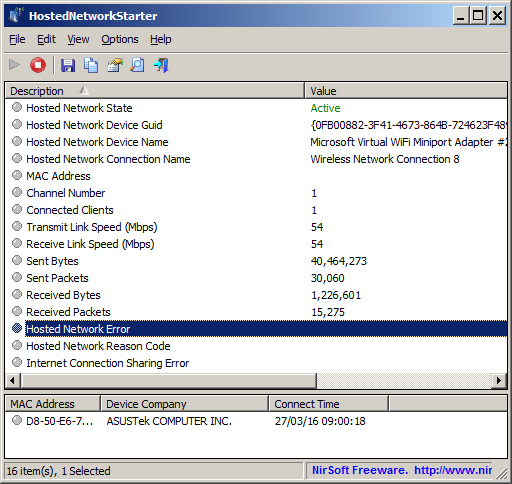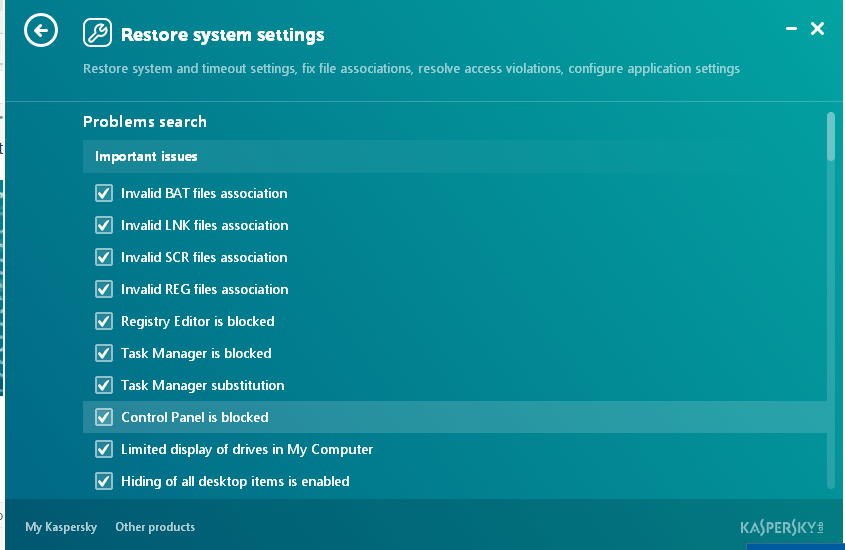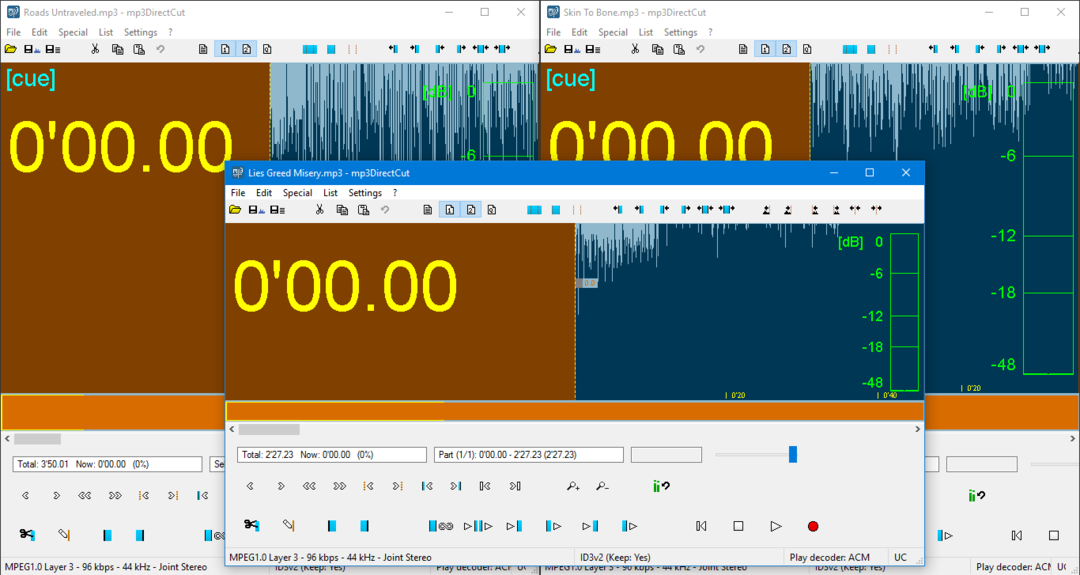우리 모두는 사랑하는 사람, 댄스 대회, 연례 모임 또는 심야 파티를 위해 믹스 테이프를 만들어야하는 상황에 처해있었습니다. 에 대한 많은 대안이 있습니다. mp3 커터 Windows 플랫폼에서. 그러나 mp3DirectCut 놀랍도록 가벼운 무게 (거의 400-500kb 크기)와 간단한 인터페이스로 군중에서 돋보입니다. mp3DirectCut을 사용하여 믹스 테이프를 만드는 방법을 살펴 보겠습니다.
다운로드 링크: http://mpesch3.de1.cc/mp3dc.html
다운로드 크기는 거의 200-300kb입니다. 설치하려면 설치 파일을 마우스 오른쪽 버튼으로 클릭하고 "관리자 권한으로 실행". 관리자 권한을 사용하지 않으면 오류가 발생합니다.
설치가 완료되면 앱을 엽니 다. 앱을 처음 실행하는 동안 언어를 묻는 메시지가 표시되고 소프트웨어를 휴대용으로 사용하는 또 다른 옵션이 있으므로 이식성 기능을 끄는 것이 좋습니다. 이제 초기 설정이 완료되었으므로 다른 mp3를 믹싱하고 믹싱 테이프를 만드는 방법을 살펴 보겠습니다.
또한 읽으십시오 : Windows 용 최고의 무료 비디오 커터 소프트웨어
데모 목적으로 제가 가장 좋아하는 세 가지 Linkin park 노래의 믹스 테이프를 만들 것입니다. 사용하기 쉽도록 드라이브에 임시 폴더를 만들고 여기에 모든 노래를 붙여 넣어 노래를 쉽게 가져올 수 있습니다. 다음으로 이동하기 전에 노래의 샘플링 속도와 스테레오 모드가 같지 않으면 병합이 작동하지 않습니다.

완료되면 소프트웨어를 엽니 다.
가져 오려면 첫 번째 노래가 다음 단계를 따릅니다.
이동 파일> 열기> 노래 선택 가져 오려고합니다.

사용자 인터페이스는 최소한의 컨트롤로 깔끔하고 깔끔합니다. 기대하지 마십시오 대담 이 소프트웨어의 레벨 기능. 이 소프트웨어는 기본 믹스를 만들기에 충분합니다.

이제 동일한 단계를 따르고 소프트웨어의 여러 인스턴스에서 나머지 2 곡을 가져옵니다.

여러 인스턴스에서 노래를 가져 오면 다음 단계를 수행 할 준비가 된 것입니다. 다음 단계는 믹스를 만들고 싶은 노래의 원하는 부분을 선택하는 것입니다.
이렇게하려면 특정 노래 창을 최대화하십시오.

이제 노래를 자르기 전에 한 번 재생하고 노래에서 원하는 부분의 초 표시를 기록해 둡니다. 예를 들어 여기서는 0 초에서 30 초까지 시작하는 노래를 원합니다.

왼쪽 하단 상자 (시간 선택기)에서 Now 영역에 0’30.00을 입력하고 Enter 키를 누릅니다. 검색 버튼이 0'30.00 초로 이동하면 그래프 영역에 30 초 표시를 나타내는 노란색 점선이 표시됩니다. 이제 30 초부터 노래의 나머지 부분까지 그래프 영역을 선택하고 삭제 아이콘을 누릅니다. 이제 노래의 마지막 부분을 페이드하려면 그래프 영역을 선택한 다음 "Ctrl + F" 그렇지 않으면 편집> 위치로 /에서 단순 페이드. 다른 부분을 선택하려는 경우 그래프에서 원하지 않는 영역을 선택하고 삭제 버튼을 클릭한다고 가정합니다.
마찬가지로 나머지 두 곡에 대해서도 위의 단계를 반복합니다.
이제 세 곡의 잘린 부분이 준비되었습니다. 그러나 해당 노래의 mp3DirecCut 인스턴스를 닫지 마십시오.

이제 "Lies Greed Misery"노래를 첫 번째 노래로 유지하고 "Roads Untravelled", "Skin to Bone"순으로 유지하려면 첫 번째 노래를 엽니 다. 우리는 이것을 메인 트랙으로 생각할 것입니다. 이제 두 번째 노래 인스턴스로 이동하여 모든 그래프 영역을 선택하고 Ctrl + C 이제 메인 트랙으로 돌아와서 탐색 버튼을 사용하여 노래의 마지막 위치로 이동하고 Ctrl + V. 이제 나머지 세 번째 노래에 대해서도 동일한 단계를 수행합니다. 마지막으로 세 곡의 믹스 테이프가 준비되었습니다.

이제 파일을 저장할 차례입니다. 이동 파일> 완전한 오디오 저장 트랙 이름을 선택하고 저장을 클릭합니다.

이제 전체 믹스 테이프가 mp3 확장자로 디렉토리에 저장됩니다. 읽어 주셔서 감사합니다. 더 많은 것을 기대하십시오!